绝地求生大逃杀N卡优化方法 绝地求生N卡怎么设置!
- 2025-01-08 11:55:58
了解《绝地求生》中的显卡设置需求
在《绝地求生:大逃杀》中,硬件的优化设置往往对游戏体验有着至关重要的影响,尤其是显卡的调整。对于NVIDIA显卡用户,合理设置可以有效提高帧数、减少卡顿、并在不同的画质需求中取得平衡。本文将详细为你解析N卡的优化步骤,让游戏运行更加流畅,获得更佳的竞技体验。
显卡驱动更新的重要性
在调整具体设置前,确保你的NVIDIA显卡驱动已更新至最新版本。驱动更新通常会带来游戏特定的性能优化,尤其是像《绝地求生》这样热门的竞技游戏。更新方式很简单,打开NVIDIA GeForce Experience应用,点击“驱动程序”并选择“检查更新”。如果发现有新版本,建议安装,以便获得最新的游戏优化支持。
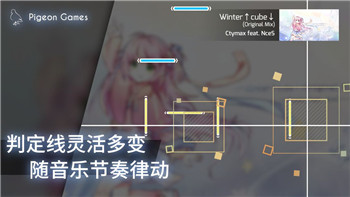
设置NVIDIA控制面板以优化游戏体验
更新驱动后,进入NVIDIA控制面板进行详细设置。右键桌面,选择“NVIDIA控制面板”,在“管理3D设置”中找到“程序设置”,选择《绝地求生》对应的应用程序,然后进行以下参数的优化调整:
- 最大预渲染帧数:设置为“1”,能有效减少延迟并提升响应速度,特别适合FPS类游戏。
- 电源管理模式:选为“最高性能优先”,确保显卡在游戏过程中提供持续且稳定的高性能。
- 纹理过滤-质量:选择“高性能”,在牺牲少量画质的前提下增强整体流畅度。
- 垂直同步(V-Sync):关闭此选项,减少屏幕撕裂情况,尤其是在高帧数表现的情况下更加流畅。
- 低延迟模式:选择“开”,进一步减少延迟,有利于快速反应。
游戏内设置:平衡画质与性能
在调整了NVIDIA控制面板之后,还需要在《绝地求生》游戏内进行一些设置,以达到画质与性能之间的平衡。进入“设置-图形”选项,调整以下几个关键参数:
- 显示模式:选择“全屏”,比窗口模式或无边框窗口模式性能表现更稳定。
- 抗锯齿:推荐设置为“中”,这样可以减轻显卡的负担,同时保持基本的画质效果。
- 纹理:选择“高”,NVIDIA显卡对纹理处理能力较强,能够提供更清晰的画面细节。
- 阴影:建议调为“低”或“非常低”,减少阴影可以大幅提高帧率。
- 后期处理:设置为“低”,降低后期处理特效能够减少显卡负荷。
启用GeForce Experience的游戏内优化
对于N卡用户,还可以利用NVIDIA GeForce Experience的游戏优化功能。打开GeForce Experience,找到《绝地求生》,点击“优化”按钮。此功能会根据你的硬件配置,自动推荐游戏内最佳设置,适合想要直接获得优化效果的玩家。
调整Windows电源计划与性能选项
除了显卡设置,系统的电源模式也会对游戏性能产生影响。打开“控制面板-电源选项”,选择“高性能”模式。这一模式会增加系统的功耗,但能显著提升游戏时的处理性能。进入“系统-高级系统设置-性能设置”,选择“调整为最佳性能”,以减少系统背景特效对显卡的影响。
调整内存优化和防止背景程序干扰
在运行《绝地求生》时,系统内存的占用率较高。因此,建议关闭不必要的后台程序,释放更多的系统资源。可以按下“Ctrl + Shift + Esc”打开任务管理器,关闭不需要的程序。也可以使用“msconfig”中的“启动”设置,关闭无用的启动项,从而提高系统资源的分配效率。
适度降低分辨率以提升帧数
如果在高分辨率下依然出现卡顿或帧数较低的情况,适当降低分辨率可以有效缓解压力。例如,从1920x1080调整为1600x900,虽然会牺牲部分画质细节,但能显著提升帧率。特别是在面对大规模战斗场景时,降低分辨率可以保证稳定的流畅度。
结语:根据设备进行合理优化
《绝地求生:大逃杀》的N卡优化可以从驱动、NVIDIA控制面板、游戏内设置、Windows电源管理等多个方面入手。通过这些优化措施,不仅能让游戏画面更流畅,还能在激烈的战斗中避免因卡顿导致的反应失误。希望通过这些建议,能够帮助你在游戏中获得更加舒适和畅快的体验。







